Paramétrer Google Analytics pour plusieurs sous domaines
Cet article est libre d'accès pour tous grâce à ceux qui soutiennent notre blog indépendant.
Ma problématique du jour est liée à la récolte de données, l'utilisation de Google Analytics sur mon site et tout ces trucs. Jusqu'à maintenant, seul le blog était suivi via Google Analytics.
C'est la partie la plus importante du site : le contenu est plus conséquent, il change (grossi) régulièrement, vos goûts ne se manifestent pas de la même façon d'un article à l'autre ce qui me permet d'apprendre à vous connaitre.
Ceux qui me suivent sur les réseaux sociaux ne sont pas sans savoir que j'ai entrepris la refonte total de mon site nathanaelcherrier.com qui comprend aussi:
- blog.nathanaelcherrier.com
- apps.nathanaelcherrier.com
- etc
Cette architecture va bientôt changer à cause de la refonte (je vous en parlerais plus dans un autre billet) mais c'est pour que vous vous fassiez une idée de l'exemple.
Ce dont j'ai envie avec cette réécriture c'est de savoir si elle vous plait autant que j'ai aimé la réaliser. Est-ce que j'ai perdu mon temps ou pas ? Pour avoir ces informations, je me tourne donc vers Google Analytics.
Un seul site ou plusieurs sites ?
Deux approches existent :
- il y a un seul site qui possède plusieurs partie (apps, blog, www, etc)
- chaque domaine et sous-domaine est un site unique qui doit être considéré comme tel
En l'état actuel, lorsque je visite mon site j'ai plutôt l'impression que ce qui match mieux c'est la deuxième approche mais une fois la refonte finie ce sera l'inverse.
Par contre, de base dans Google Analytics le plus simple est de les considérer comme des sites indépendants et donc d'avoir des jeux de données indépendants eux aussi.
Je vais donc vous montrer comment avoir un seul jeu de données consolidées issue de tous vos sous-domaines.
Relions le tout dans GA
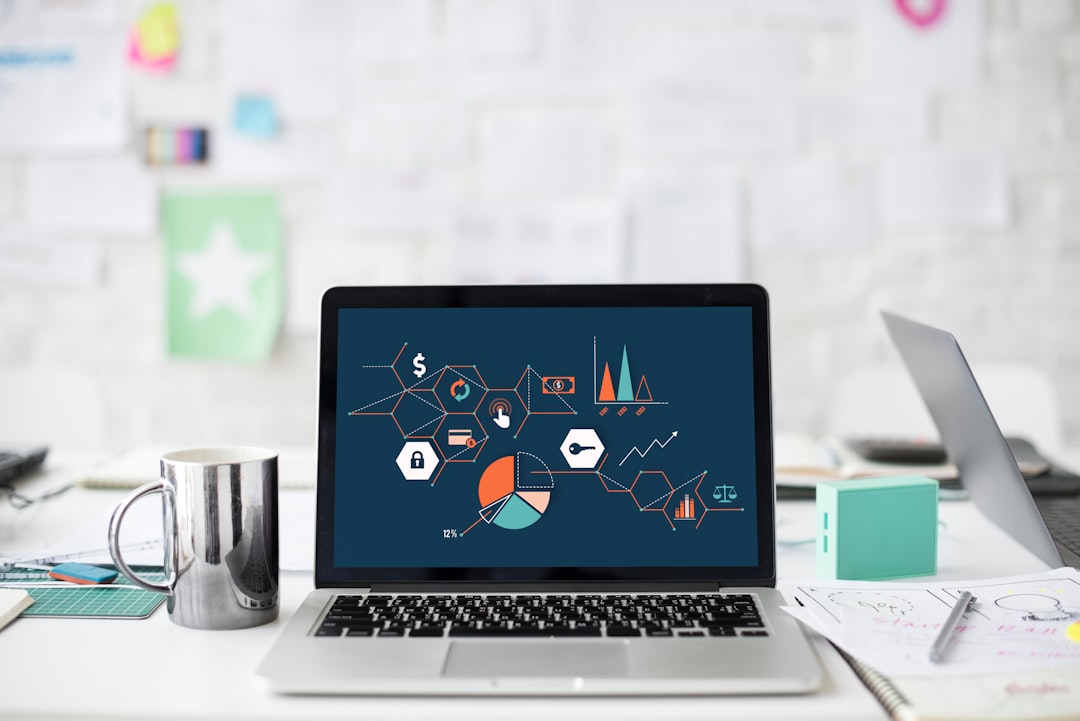
Pour commencer il va falloir placer le code suivi Google Analytics sur toutes les pages du site que nous voulons suivre. Dans notre cas nous le mettons aussi bien sur les pages de blog.nathanaelcherrier.com que sur celles de nathanaelcherrier.com ou apps.nathanaelcherrier.com.
Pour ceux qui avait déjà un suivi d'une partie de leur site, il suffit de copier-coller le code de suivant existant vers les autres sous-domaines. Pour ceux qui se lance dans l'aventure des stats, il va falloir se créer un compte sur Google Analytics et paramétrer une nouvelle propriété.
A ce niveau là, nous avons des données qui arrivent de tout nos sous-domaines. Naviguez un peu sur vos sous-domaines pour vérifier que tout fonctionne correctement.
Dans l'absolu on pourrait s'arrêter là et cet article deviendrait le tutoriel le plus court au monde mais nos stats dans Google Analytics ne sont pas vraiment correctes.
Si vous observez bien les données vous verrez que GA vous dit que les visites du sous-domaine A viennent du sous-domaine B et inversement. Comme s'il s'agissait toujours de sites différents. Problématique.
Pour régler ça nous allons ajouter notre domaine (sans les sous-domaines) dans la liste des referrers à ignorer. Vous trouverez cette liste dans Administration > Propriété > Informations de suivi > Liste d'exclusion de sites référents.
Dans le cas de mon site, je clique sur "+ Ajouter une exclusion de site référent" et j'indique "nathanaelcherrier.com".
Google Analytics va donc ignorer cette information et garder le vrai site référent de la session de l'utilisateur : une information qui est déjà beaucoup plus utile.
Bonus : des vues pour vos sous-domaine

On a toutes nos données, c'est cool mais on a peut-être trop de données pour certaines analyses et on perd de la pertinence. La solution que j'ai adopté personnellement est d'avoir une vue globale pour toutes les données du site et une vue filtrée par sous-domaine.
Pour ce faire il suffit de créer une vue avec le bouton "Créer une vue" de l'administration en laissant quasiment tout par défaut. Ensuite dans la section "Filtrer" on ajoute un filtre avec les réglages suivant :
- Prédéfinit
- Inclure uniquement
- Traffic vers le nom d'hôte
- étant égale à
- le sous-domaine que vous souhaitez cibler dans cette vue
Vous voilà avec un Google Analytics plutôt bien rangé.
Rejoins 250+ développeurs de notre liste de diffusion et sois reçois les articles directement dans ta boite mail.
Aucun spam. Désabonnes-toi en un seul clic à tout moment.
Si vous avez des questions ou des remarques/conseils, n'hésitez pas à laisser un commentaire plus bas ! Je serais ravis de vous lire. Et si vous aimez l'article, n'oubliez pas de le partager avec vos amis.